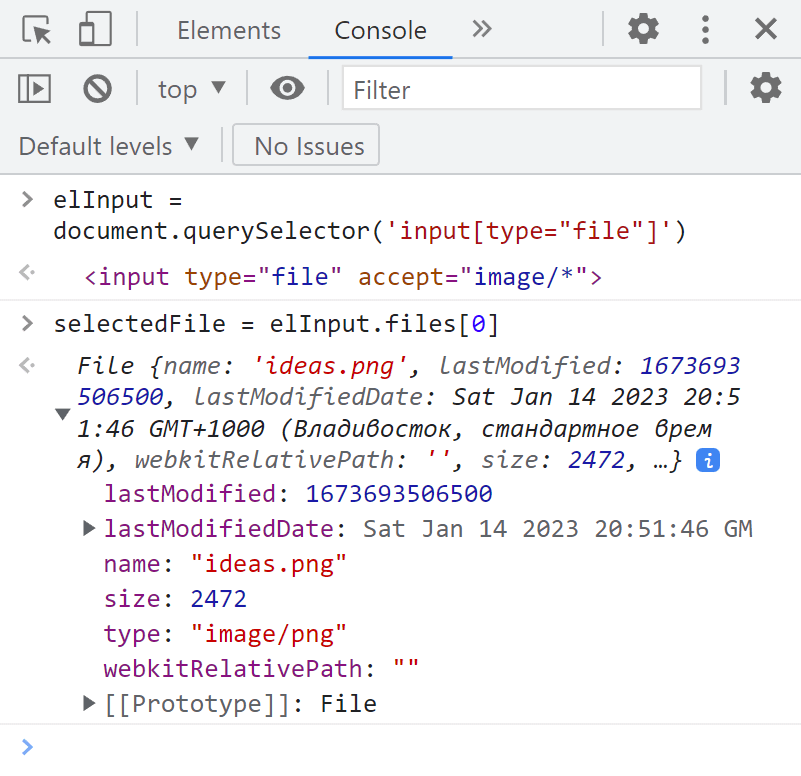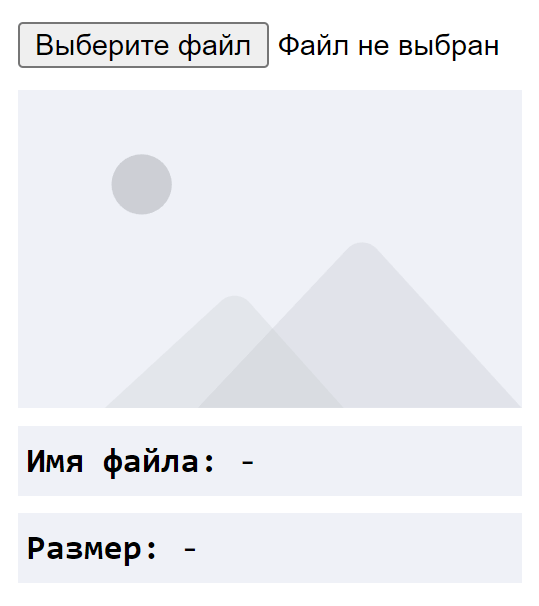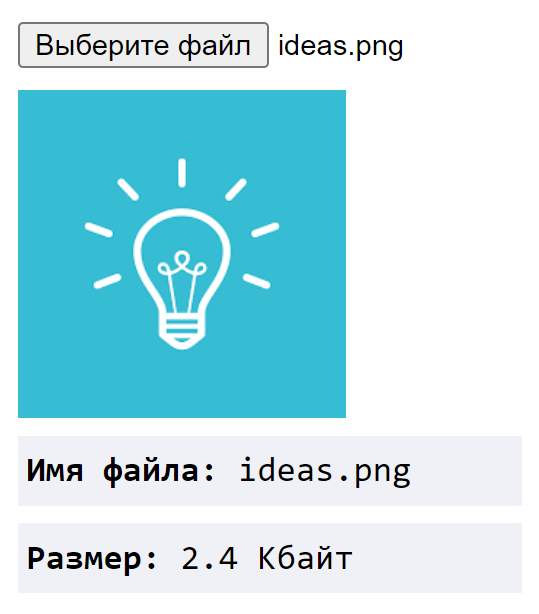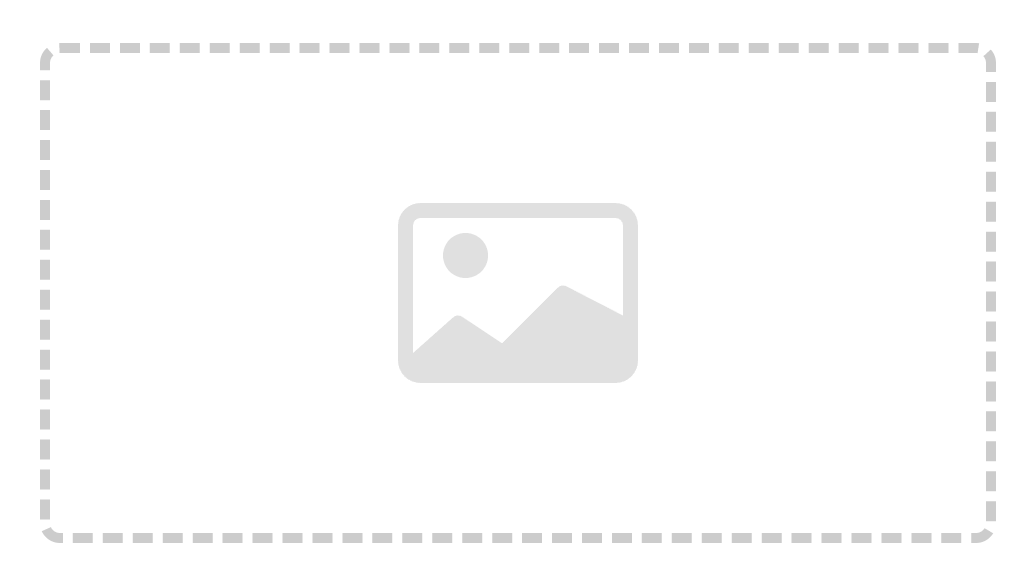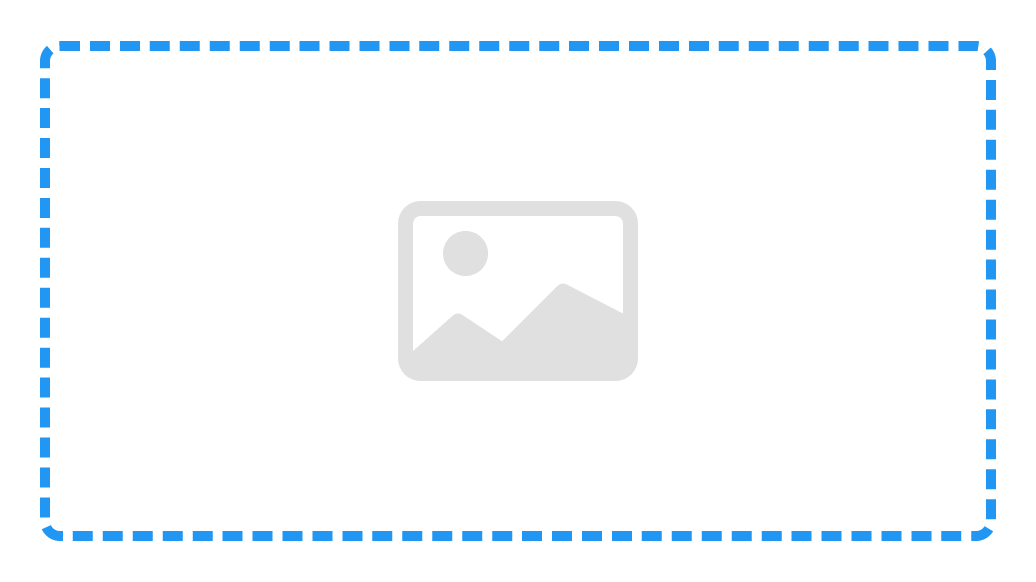- FileReader
- Конструктор
- Свойства
- Обработка событий
- Константы состояния
- Методы
- Спецификация
- Поддержка браузерами
- Примечания по реализации
- Относительно движка Gecko
- Смотрите также
- Found a content problem with this page?
- Использование FileReader для чтения файлов в JavaScript
- Что такое FileReader?
- Чтение файлов с помощью FileReader
- Чтение файлов полученных посредством Drag’n’Drop
FileReader
Объект FileReader позволяет веб-приложениям асинхронно читать содержимое файлов (или буферы данных), хранящиеся на компьютере пользователя, используя объекты File или Blob , с помощью которых задаётся файл или данные для чтения.
Объекты File можно получить через объект FileList , который возвращается как результат при выборе файлов пользователем с помощью элемента , через drag and drop из объекта DataTransfer , или с помощью mozGetAsFile() , метода доступного в API элемента HTMLCanvasElement .
Предупреждение: Важное замечание: FileReader используется только для безопасным образом чтения содержимого файла из пользовательской (удалённой) системы. Его нельзя использовать для простого чтения файла по пути из файловой системы. Для чтения файла по пути в JavaScript следует использовать стандартное решение Ajax для чтения файла на стороне сервера с разрешение CORS при кроссдоменном чтении.
Примечание: Эта возможность доступна в Web Workers
Конструктор
Свойства
DOMError (en-US) представляет собой ошибку, происходящую при чтении файла.
Число обозначающее состояние объекта FileReader . Принимает одно из значений State constants.
Данные из файла. Значение свойства действительно только когда завершится операция чтения, причём формат данных зависит от способа, с помощью которого процесс был вызван.
Обработка событий
Обработчик для события abort (en-US) . Это событие срабатывает каждый раз, когда прерывается операция чтения.
Обработчик для события error (en-US) . Это событие срабатывает каждый раз, когда при чтении возникает ошибка.
Обработчик для события load (en-US) . Это событие срабатывает при каждом успешном завершении операции чтения.
Обработчик для события loadstart (en-US) . Это событие срабатывает каждый раз, при запуске процесса чтения.
Обработчик для события loadend (en-US) . Это событие срабатывает каждый раз по окончании процесса чтения (не важно, успешном или нет).
Обработчик для события progress (en-US) . Это событие срабатывает во время чтения данных из Blob .
Примечание: Замечание: т.к. FileReader унаследован от EventTarget , на все перечисленные события можно подписаться, используя метод addEventListener .
Константы состояния
- EMPTY : 0 : Данные ещё не были загружены.
- LOADING : 1 : Данные в данный момент загружаются.
- DONE : 2 : Операция чтения была завершена.
Методы
Отмена операции чтения. После вызова, значение readyState станет равным DONE .
Запускает процесс чтения данных указанного Blob , по завершении, атрибут result будет содержать данные файла в виде ArrayBuffer .
Запускает процесс чтения данных указанного Blob , по завершении, атрибут result будет содержать бинарные данные файла в виде строки.
Запускает процесс чтения данных указанного Blob , по завершении, атрибут result будет содержать данные файла в виде data: URL.
Запускает процесс чтения данных указанного Blob , по завершении, атрибут result будет содержать данные файла в виде текста.
Спецификация
Поддержка браузерами
BCD tables only load in the browser
Примечания по реализации
Относительно движка Gecko
- В версиях Gecko ниже 2.0 beta 7 (Firefox 4.0 beta 7), все параметры Blob были параметрами File ; в последствии это было изменено, для соответствия спецификации.
- В версиях Gecko ниже 13.0 свойство FileReader.error возвращало объект FileError . Этот интерфейс был упразднён и теперь свойство FileReader.error возвращает объект DOMError (en-US), что соответствует определению FileAPI последней спецификации.
Смотрите также
Found a content problem with this page?
This page was last modified on 17 февр. 2023 г. by MDN contributors.
Your blueprint for a better internet.
Использование FileReader для чтения файлов в JavaScript
В этой статье изучим как использовать FileReader для чтения содержимого файлов в браузере. На практике рассмотрим несколько примеров, как с использованием элемента input, так и посредством Drag’n’Drop.
Что такое FileReader?
FileReader – это объект, который мы можем использовать для чтения содержимого файлов в браузере. При этом делает он это действие асинхронно.
При этом в браузере мы не можем напрямую работать с файловой системой операционной системы (как например в Node.js). В основном это всё то, что пользователь выбрал с помощью элемента или посредством перетаскивания, то есть через механизм Drag’n’Drop.
Например, для того чтобы организовать выбор одного файла с локального устройства нам достаточно всего лишь добавить в HTML-документ следующий код:
После выбора файла мы можем в коде JavaScript обратиться к нему. Осуществляется это через свойство files этого DOM-элемента. Но перед обращением к свойству мы должны сначала получить сам этот элемент в DOM, например, с помощью метода querySelector :
// получим элемент, используя селектор [type="file"] const elemInput = document.querySelector('[type="file"]'); // сохраним в переменную files значение свойства files const files = elemInput.files;Свойство files – это массивоподобный объект FileList . Узнать количество выбранных файлов в files можно с помощью свойства length .
// сохраним количество элементов в files в переменную countFiles const countFiles = files.length;Если мы не выбрали файл, то значение countFiles будет равно 0 . Поэтому перед тем, как обратиться к выбранному файлу нужно проверить, а выбрал ли пользователь файл:
Когда мы выбираем один файл, то он всегда находится в files в позиции 0 . Таким образом чтобы получить его мы должны использовать индекс 0 :
Таким образом, обращение к файлам в коллекции FileList осуществляется также как к элементам обычного массива. При этом каждый элемент в этой коллекции является файлом и представлен в JavaScript через экземпляр класса File .
В этом примере элемент мы записали без атрибута multiple . В этом случае, мы можем выбрать только один файл.
Заключим весь приведённый код в обработчик события change для :
// при изменении document.querySelector('[type="file"]').addEventListener('change', (e) => < // сохраним в переменную files значение свойства files const files = e.target.files; // сохраним количество элементов в files в переменную countFiles const countFiles = files.length; // если количество выбранных файлов больше 0 if (countFiles) < // присваиваем переменной selectedFile ссылку на выбранный файл const selectedFile = files[0]; >>);Теперь наш код будет выполняться всякий раз при изменении значения (в данном случае, когда выбраны файлы).
Чтение файлов с помощью FileReader
После того, как мы получили файл он нам доступен для чтения с помощью FileReader .
Чтобы эго прочитать нам необходимо:
1. Создать новый экземпляр класса FileReader :
const reader = new FileReader();2. Вызвать метод для чтения его содержимого. Это может быть readAsText , readAsDataURL , readAsBinaryString или readAsArrayBuffer . Кстати все эти методы выполняют чтение файла асинхронно.
Например, прочитаем файл посредством метода readAsDataURL :
Этот метод возвращает содержимое файла как Data URL , закодированное в формат base64. Это значит, что мы можем вывести его прямо на страницу. Так как мы будем выбирать изображение, то можем указать эту строку в качестве значения атрибута src элементу . Но об этом ниже, сейчас же нам необходимо получить содержимое файла как Data URL.
3. Так как чтение файла reader выполняет асинхронно, то нам нужно дождаться окончание этого процесса. То есть мы не можем получить содержимое файла сразу, нам нужно дождаться завершение его чтения. Для этого можно воспользоваться событием load . Оно возникнет на объекте reader сразу как только он прочитает файл. Результат его чтения доступен через e.target.result :
reader.addEventListener('load', (e) => < // e.target.result – содержимое файла >);4. Теперь наконец-то выведем содержимое файла как Data URL в качестве значения атрибута src тега . Но будем это делать только для изображений. Если пользователь выбрал что-то другое, то будем сообщать ему об этом. В результате у нас получился следующий код:
![Javascript read txt file]()
Для обработки ошибок подпишемся на событие error . Например, выведем с помощью alert предупреждение пользователю, если такое произойдет:
reader.addEventListener('error', () => < console.error(`Произошла ошибка при чтении файла: $`); >);Ну и последнее что сделаем – это выведем для выбранной картинки, её имя и размер. А также немного изменим код, чтобы это осуществлялось в контейнер .selected-file :
Имя файла: -
Размер: -
После выбора файла и его чтения с помощью FileReader:
Чтение файлов полученных посредством Drag’n’Drop
В HTML мы можем получить файлы ещё посредством их перетаскивания, используя HTML5 Drag and Drop API . Для получения файлов мы разместим на странице, например, следующий контейнер:
После этого добавим следующие стили для его оформления:
Для отслеживания процесса перетаскивания существуют различные события. Нас в данном случае будут интересовать только 4 из них:
// получаем элемент .drop-area const dropArea = document.querySelector('.drop-area'); // возникает при входе перетаскиваемого файла в область элемента dropArea dropArea.addEventListener('dragenter', (e) => < e.preventDefault(); // . >); // возникает при выходе перетаскиваемого файла из области элемента dropArea dropArea.addEventListener('dragleave', (e) => < e.preventDefault(); // . >); // возникает, когда перетаскиваемый файл находится в области элемента dropArea dropArea.addEventListener('dragover', (e) => < e.preventDefault(); >); // возникает при отпускании перетаскиваемого файла в dropArea dropArea.addEventListener('drop', (e) => < e.preventDefault(); // . >);Для dragenter , dragleave , dragover и drop мы отменим стандартное поведение браузера при их возникновении на dropArea .
С помощью dragenter и dragleave мы будем просто переключать класс drop-area-over HTML-элемента .drop-area и тем самым выделять область .drop-area , когда перетаскиваемый файл будет находиться над ним.
dropArea.addEventListener('dragenter', (e) => < e.preventDefault(); dropArea.classList.add('drop-area-over'); >); dropArea.addEventListener('dragleave', (e) => < e.preventDefault(); dropArea.classList.remove('drop-area-over'); >);Самое интересное из этих событий – это же конечно drop . Оно возникнет когда пользователь отпустит файл в данном случае над элементом .drop-area .
В обработчике этого события мы будем делать следующее:
dropArea.addEventListener('drop', (e) => < e.preventDefault(); dropArea.classList.remove('drop-area-over'); const transferredFiles = e.dataTransfer.files; [. transferredFiles].forEach(transferredFile => < if (!/^image/.test(transferredFile.type)) < console.log('Выбранный файл не является изображением!'); return; >const reader = new FileReader(); reader.readAsDataURL(transferredFile); reader.addEventListener('error', () => < console.error(`Произошла ошибка при чтении файла: $`); return; >); reader.addEventListener('load', (e) => < dropArea.insertAdjacentHTML('beforeend', ` $ `); >); >); >);
$ `); >); >); >); - удалять класс drop-area-over и тем самым убирать цветовое выделение границ элемента;
- получать перетаскиваемые файлы с помощью объекта DataTransfer , который нам доступен через e.dataTransfer ;
- перебирать полученные файлы transferredFiles с помощью метода forEach ;
- в forEach выполнять чтение файлов, которые являются изображениями, с помощью FileReader , а затем выводить их с помощью метода insertAdjacentHTML на страницу.
Добавим в код ещё некоторые улучшения. В результате:
body < font-family: consolas; line-height: 1.5; >.drop-area < display: flex; min-height: 100px; max-width: 240px; margin: 100px auto; padding: 2rem 1.5rem 1.5rem; border-radius: 0.25rem; border: 2px dashed #ccc; justify-content: center; flex-wrap: wrap; gap: 2rem; background-image: url("data:image/svg+xml,%3Csvg xmlns='http://www.w3.org/2000/svg' width='16' height='16' fill='%23e0e0e0' viewBox='0 0 16 16'%3E%3Cpath d='M6.002 5.5a1.5 1.5 0 1 1-3 0 1.5 1.5 0 0 1 3 0z'/%3E%3Cpath d='M1.5 2A1.5 1.5 0 0 0 0 3.5v9A1.5 1.5 0 0 0 1.5 14h13a1.5 1.5 0 0 0 1.5-1.5v-9A1.5 1.5 0 0 0 14.5 2h-13zm13 1a.5.5 0 0 1 .5.5v6l-3.775-1.947a.5.5 0 0 0-.577.093l-3.71 3.71-2.66-1.772a.5.5 0 0 0-.63.062L1.002 12v.54A.505.505 0 0 1 1 12.5v-9a.5.5 0 0 1 .5-.5h13z'/%3E%3C/svg%3E"); background-position: center center; background-repeat: no-repeat; background-size: 50% 50%; >.drop-area-over < border: 2px dashed #2196f3; >.drop-area-preview < flex: 0 0 45%; position: relative; >img < display: block; max-width: 100%; height: auto; border-radius: 0.25rem; margin-bottom: 0.5rem; >.drop-area-name < text-align: center; >.drop-area-remove < position: absolute; top: 0; right: 0; transform: translate(50%, -50%); display: flex; background-color: #424242; border-radius: 0.25rem; cursor: pointer; >.drop-area-remove:hover